pages中想要删除空白页,不用的设备删除方式不同,下面我们就来看看pages删除空白文件的两种方法。
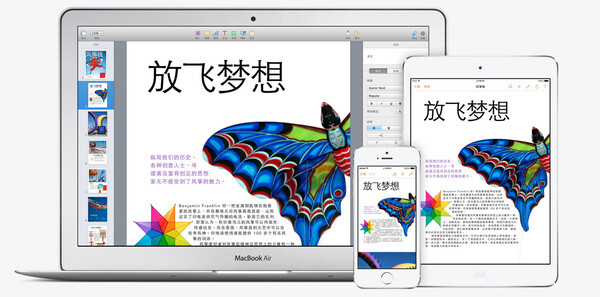
Pages for Mac V5.2(多语中文版) 苹果电脑版
- 类型:办公软件
- 大小:289.1MB
- 语言:简体中文
- 时间:2014-07-01
查看详情
一、iPad操作方法
将光标放在第3页的空白处
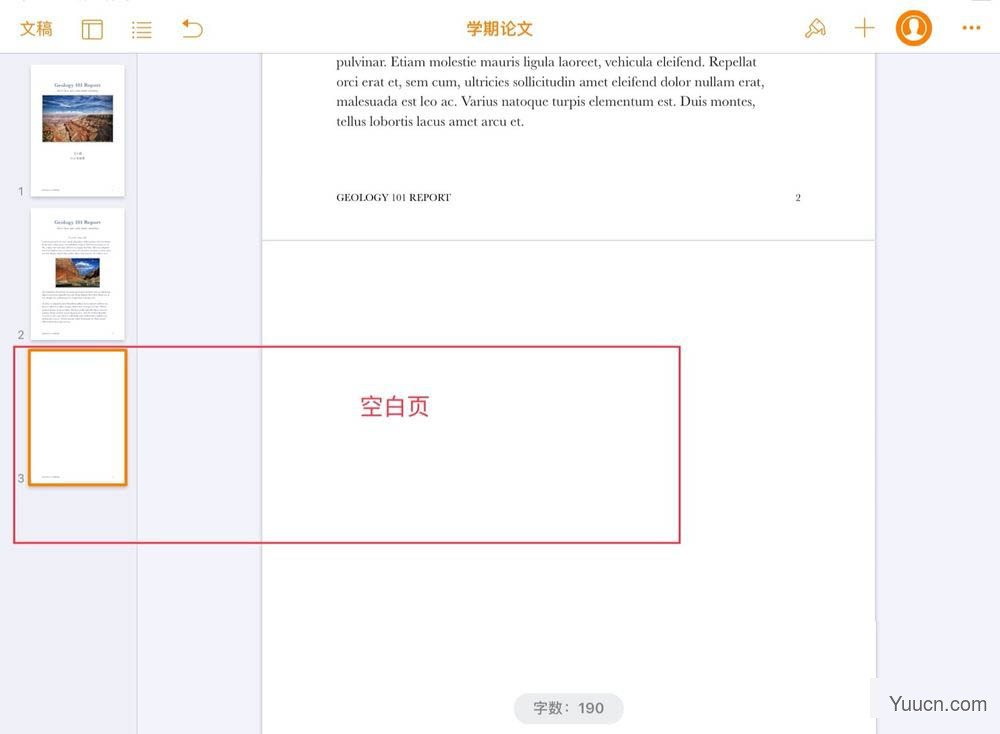
双击空白处,会出现列表,点击列表中的<选择>(如图所示)
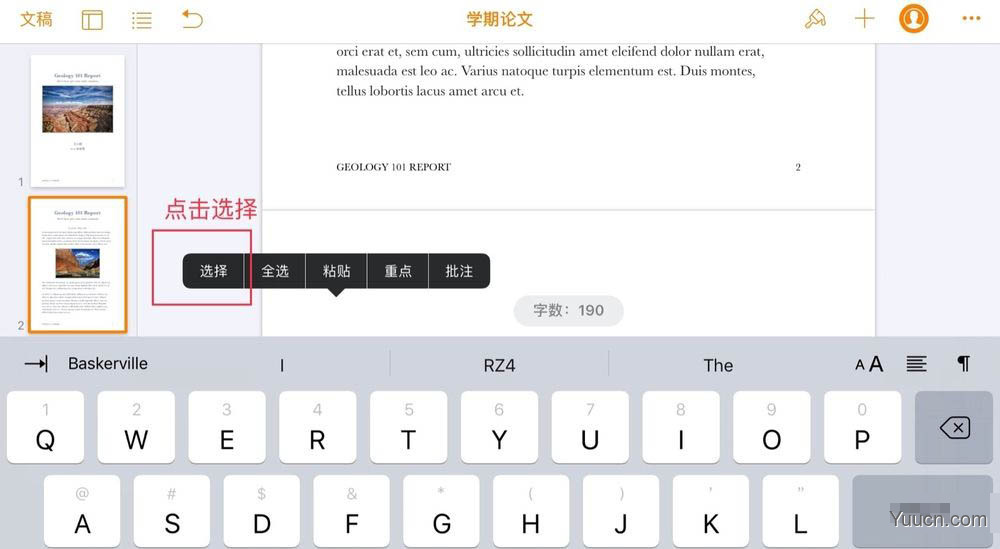
然后出现如图所示的列表内容,选择<剪切>
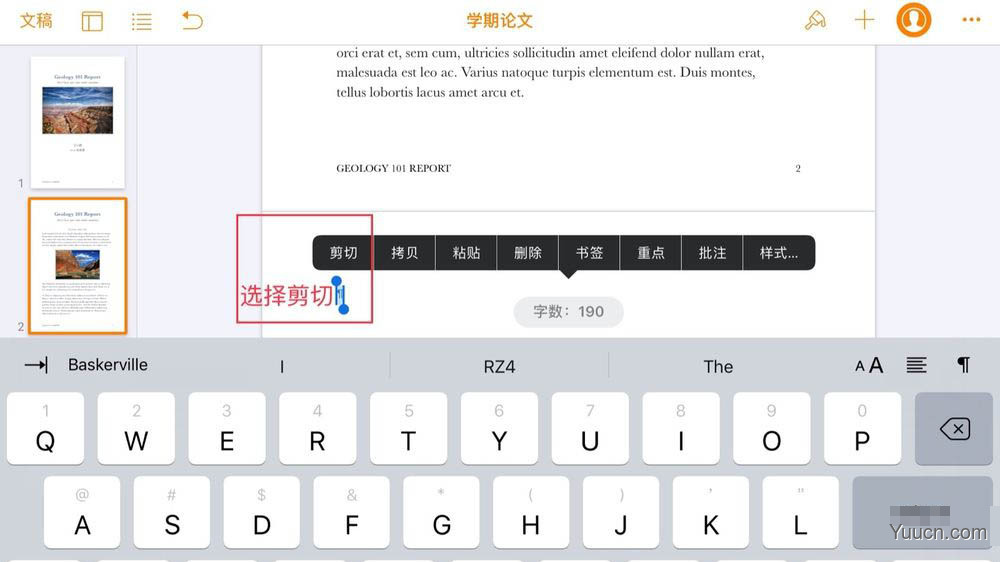
一边按删除键(如图1所示),一边注意光标往上移的位置 ——> 当光标移到第2页的最底部时,空白的第3页就删除了
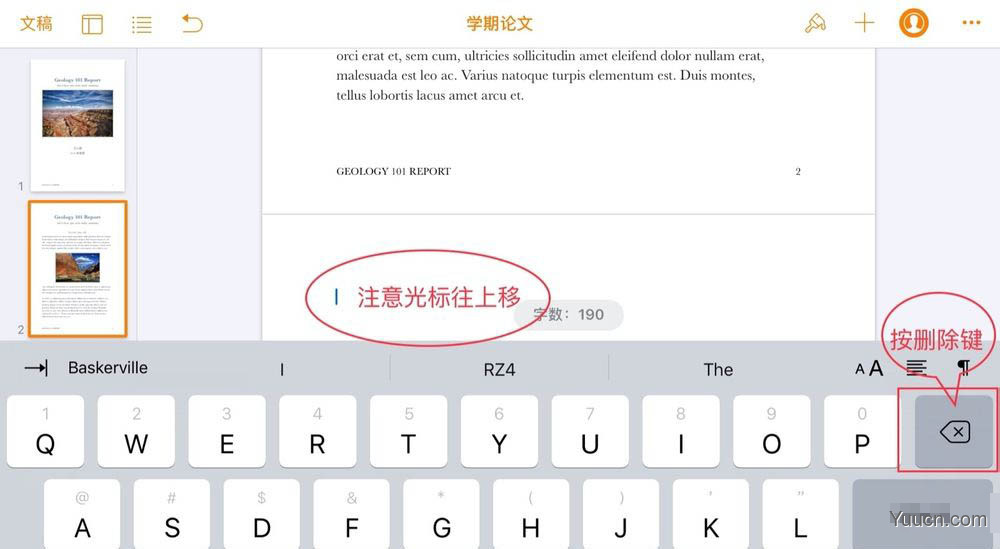
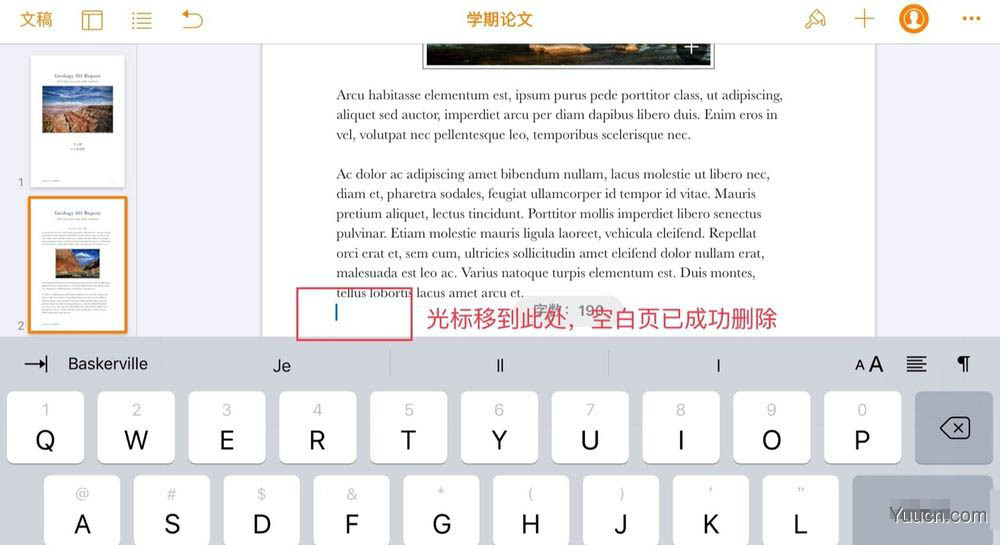
完成
二、MacBook操作方法
将鼠标放在第3页的空白页里
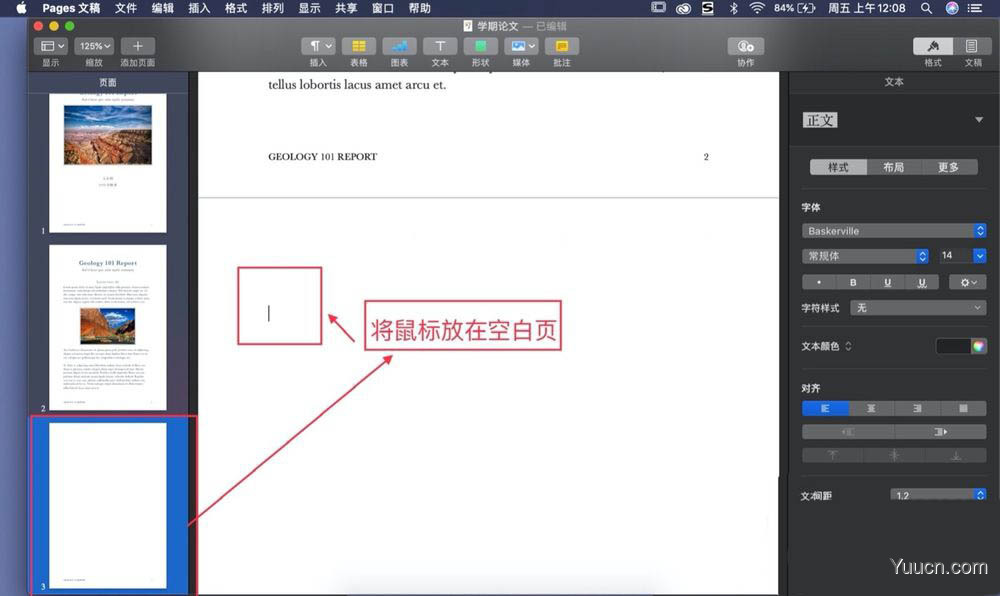
点击鼠标右键 ——> 在列表中选择<剪切>
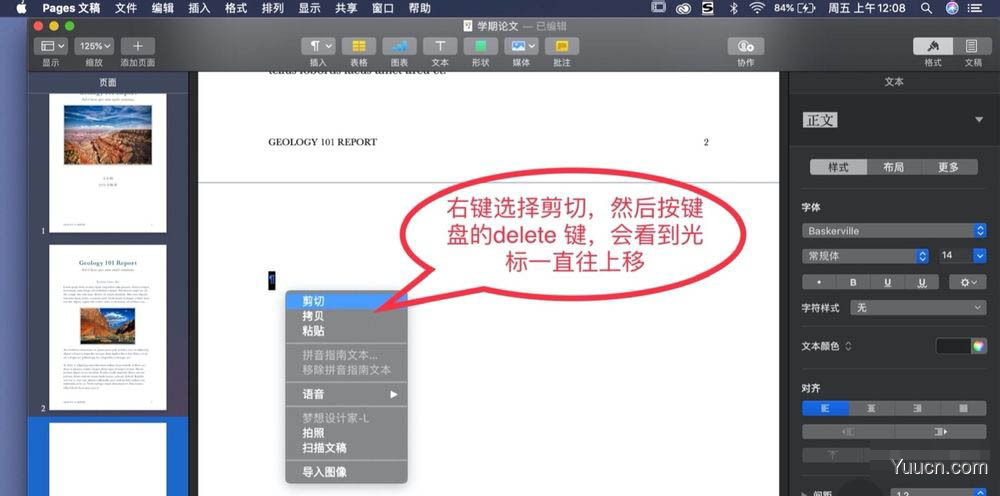
开始在键盘上按<delete>键,一边按一边注意光标一直往上移,当光标移到第2页的最底部时,第3页即可删除

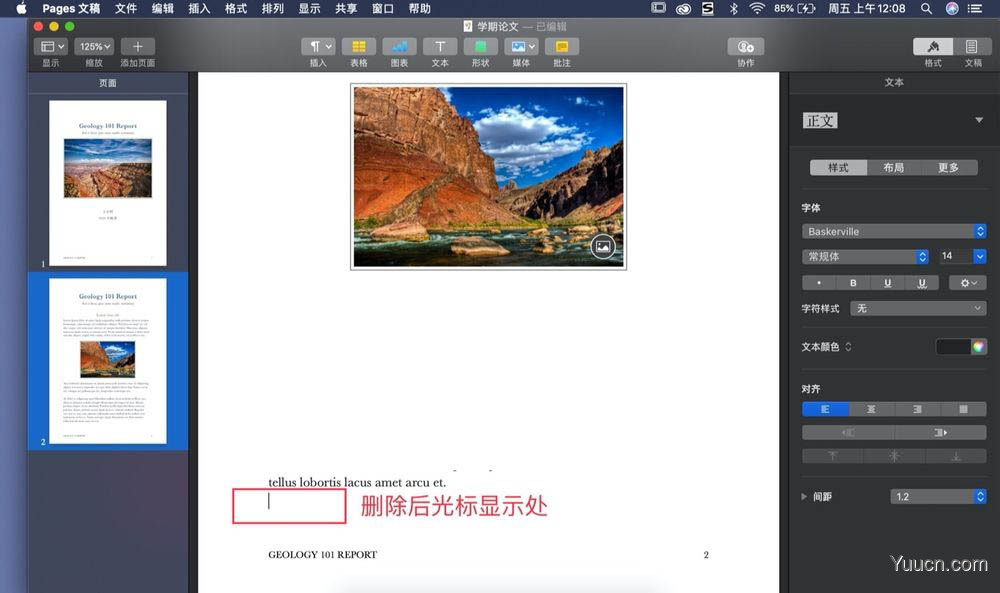
完成
以上就是pages删除空白页的技巧,希望大家喜欢,请继续关注电脑学习网。
相关推荐:
Pages如何添加新页面节分页分列符?
pages文稿中的文本字体怎么设置大小?
Pages文字底色怎么去掉? Pages去掉文字底色的技巧